Užfiksuokite / įrašykite kompiuterio ekraną ir garsą naudodami „GoView“
Ar norite įrašyti programinės įrangos demonstraciją ar ketinate surengti tiesioginį pristatymą? O gal norite padėti kam nors išspręsti kompiuterio problemą? Apie tai kalba visa blogosfera „ScreenCastle“, nemokama paslauga leidžia įrašyti ekranus internetu, nieko nereikia atsisiųsti. Bet ar jie pamiršo apie „GoView“?
„GoView“ yra nemokama internetinė paslauga, leidžianti įrašyti kompiuterio ekraną su garsu (jei turite mikrofoną) ir dar geriau, taip pat leidžia jums redaguoti įrašytą ekrano transliaciją internetu. Turite įjungti „JavaScript“ ir slapukus, kitaip jis neveiks. Turite įdiegti „GoView“ ekrano įrašymo įrenginį (kuriam automatiškai įdiegti reikia mažiau nei minutės). Įdiegę dešiniuoju pelės mygtuku spustelėkite „GoView“ piktogramą sistemos dėkle ir pasirinkite Įrašyti ekraną ir garsą, kad pradėtumėte įrašyti ekrano transliaciją.
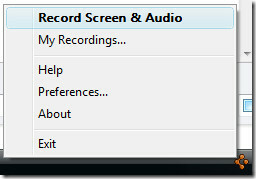
Jei norite pasirinkti mikrofoną, eikite į „Nuostatos“, jei tokio neturite, garsas nebus įrašytas. Pradėjus įrašymą, piktograma pasidaro raudona. Įrašymą galite bet kada atšaukti arba pristabdyti, kai tik jis bus baigtas, dešiniuoju pelės mygtuku spustelėkite piktogramą ir pasirinkite Stop.
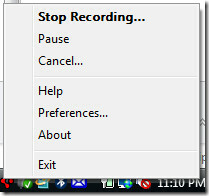
Sustabdžius jis atidarys naują naršyklės langą, kuriame galėsite įvesti informaciją, peržiūrėti ją ir galiausiai išsaugoti įrašą. Jūs taip pat turite galimybę apsaugoti įrašą slaptažodžiu.
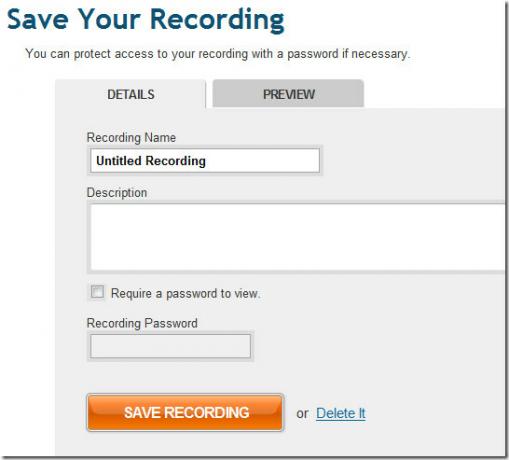
Įrašytą įrašą išsaugoję, galite dabar jį peržiūrėti ir bendrinti arba redaguoti internete.
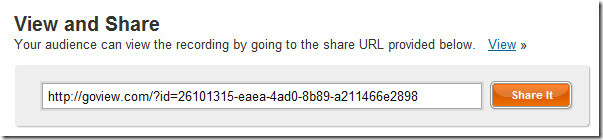
Rekomenduojama įrašyti ekrano transliaciją 1024 x 768 raiška, kad žmonėms, turintiems mažesnės raiškos ekraną, nebūtų sunku jį žiūrėti.

Spustelėkite Mano įrašai, kad pamatytumėte ekranų rodinių skaičių, dydį ir ilgį. Galite lengvai valdyti visas šio puslapio ekranus. Mėgautis!
Paieška
Naujausios žinutės
Užtikrinkite saugų naršymą visose naršyklėse, naudodami „TrafficLight“
Nors kiekvienas antivirusinių programų rinkinys teigia kruopščiai p...
Geriausios nemokamos VPN paslaugos, leidžiančios anonimizuoti IP ir saugų interneto ryšį
Praėjusią savaitę aptarėme virtualiojo privataus tinklo pranašumai ...
Populiarioji „iPhone“ žinučių siuntimo programa „IM +“ dabar ateina į darbalaukį
Atskiras prisijungimas prie kelių pasiuntinių gali suskaidyti darba...



